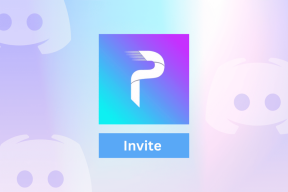Top 4 remedieri pentru fila de comandă rapidă lipsă din proprietăți pe Windows 11
Miscellanea / / November 25, 2023
Când deschideți fereastra Proprietăți a unei aplicații pe Windows 11, vedeți câteva file standard, inclusiv fila Comandă rapidă. Această etichetă conține informații importante precum tipul fișierului, locația și pictograma și are chiar și un buton pentru proprietăți avansate.
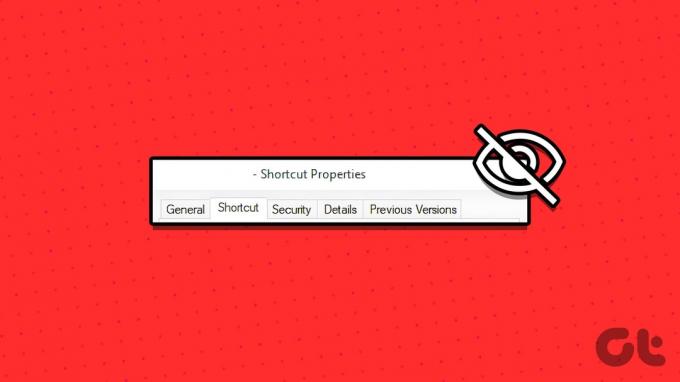
Din pacate, câțiva oameni s-au plâns că fila Comandă rapidă lipsește din fereastra de proprietăți Windows 11. Această problemă a apărut în Windows 10, dar utilizatorii au observat-o în cel mai recent sistem de operare. Deci, în acest ghid, vă prezentăm cauzele comune, precum și cele mai practice soluții pentru a remedia problema. Să ajungem la asta.
De ce lipsește fila de comandă rapidă din fereastra Proprietăți
Dacă fereastra de comenzi rapide lipsește, următoarele sunt cele mai probabile motive:
- Fila de comenzi rapide ar trebui să fie disponibilă numai în fereastra de proprietăți a unui fișier de comandă rapidă. Deci, este posibil să căutați prin proprietățile unui fișier sau aplicație care nu este o comandă rapidă.
- Unele fișiere importante de pe sistemul dvs. sunt corupte.
- Instalarea Windows este coruptă.
- Profilul de utilizator sau contul cu care v-ați autentificat este corupt.
Deoarece cunoașteți cauzele, permiteți-ne să explorăm câteva soluții practice.
1. Rulați Scanarea System File Checker
Sistemul de verificare a fișierelor de sistem (SFC) din Windows 11 este un utilitar nativ de linie de comandă pentru scanarea și repararea fișierelor de sistem corupte. Acest instrument de depanare este perfect pentru a rezolva orice erori sau probleme Windows care ar fi putut fi cauzate de coruperea fișierelor de sistem esențiale, ceea ce o face o remediere puternică pentru o filă de comandă rapidă lipsă din Windows 11 Properties fereastră.
Pasul 1: Apăsați comanda rapidă de la tastatură Windows + R pentru a lansa dialogul Run.
Pasul 2: Tip cmd și apăsați Ctrl + Shift + Enter comanda rapidă de la tastatură pentru a porni promptul de comandă cu privilegii administrative.
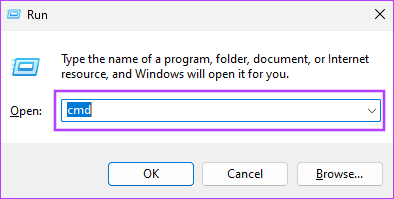
Pasul 3: Introdu comanda de mai jos pentru a lansa scanarea System File Checker:
sfc /scannow
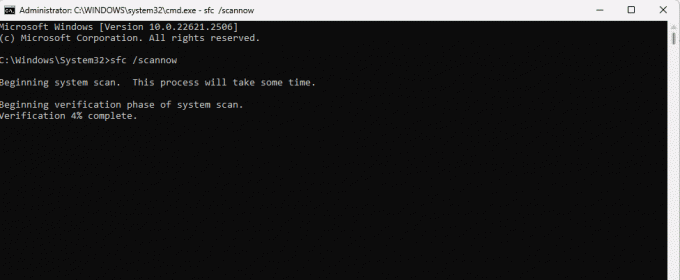
Pasul 4: Urmați toate instrucțiunile din promptul de comandă și, odată ce comanda termină execuția, reporniți computerul și confirmați dacă remedierea a funcționat.
După rularea unei scanări SFC, dacă fila de comandă rapidă încă lipsește din fereastra Proprietăți, trebuie să rulați o scanare cu instrumentul DISM (Deployment Image Service and Management). Acest instrument este folosit pentru a repara și repara o imagine sau o instalare Windows. Va fi soluția perfectă dacă corupția instalării dvs. a cauzat problema.
Pasul 1: Apăsați comanda rapidă de la tastatură Windows + R pentru a lansa dialogul Run.
Pasul 2: Tip cmd și apăsați Ctrl + Shift + Enter comanda rapidă de la tastatură pentru a porni promptul de comandă cu privilegii administrative.
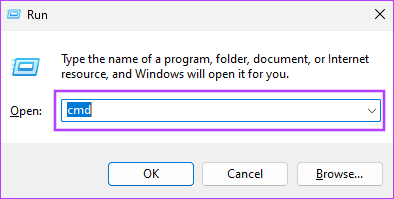
Pasul 3: Tastați comanda de mai jos pentru a lansa o scanare completă a imaginii și reparați:
DISM /Online /Cleanup-Image /RestoreHealth
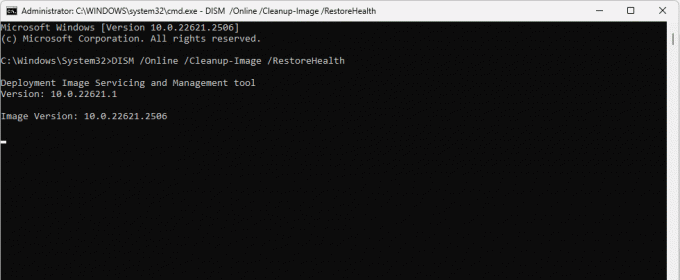
Pasul 4: Acest lucru poate dura câteva minute, dar instrumentul va scana și va repara automat corupția imaginii. Reporniți computerul după finalizarea scanării.
Pe Windows 11, Restaurarea sistemului utilitarul vă poate readuce sistemul la punctul sau starea în care se afla înainte de începerea problemei. Utilitarul înlocuiește fișierele și setările curente cu cele care erau prezente în momentul în care a fost creat un punct de restaurare. Deci, dacă orice fișier sau setări curente cauzează problema, aceasta va fi o soluție validă.
Pasul 1: Apăsați comanda rapidă de la tastatură Windows + R pentru a deschide caseta de dialog Run.
Pasul 2: Tip rstrui.exe și apăsați Enter.
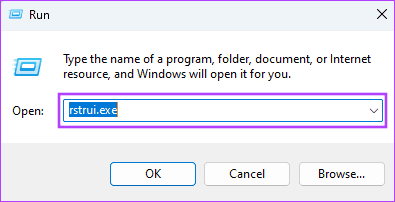
Pasul 3: Faceți clic pe Următorul.
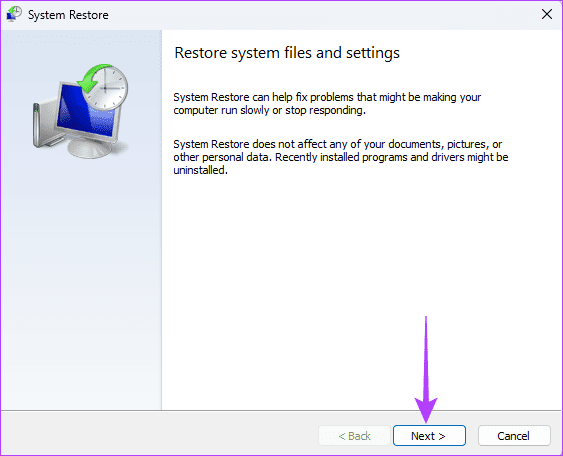
Pasul 4: Selectați un punct de restaurare și faceți clic pe Următorul.
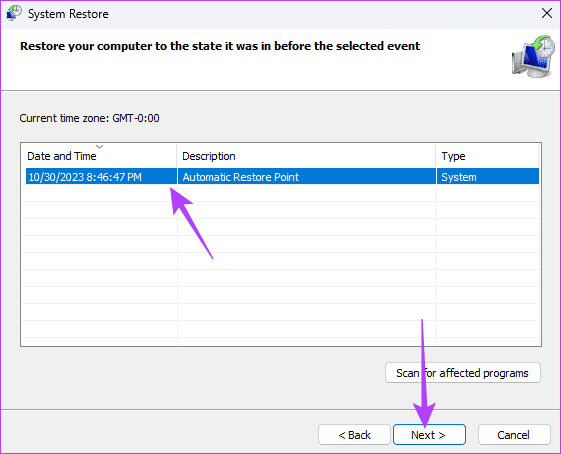
Pasul 5: Faceți clic pe Terminare și așteptați finalizarea procesului.
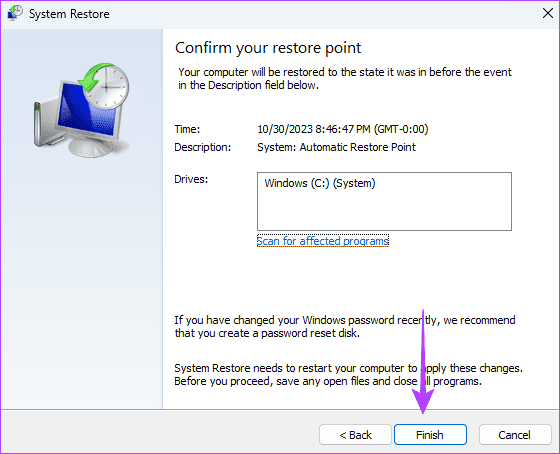
4. Creați un cont de utilizator nou
Când fila de comandă rapidă lipsește din fereastra Proprietăți pe Windows 11, ar putea fi un semn al corupției contului de utilizator sau a profilului. În unele cazuri, rularea instrumentelor SFC și DISM va rezolva corupția contului. Cu toate acestea, soluția finală va fi să creați un nou cont de utilizator. Dacă aveți deja un cont alternativ, vă puteți conecta cu acesta, ceea ce va rezolva problema.
Înapoi la Funcția de comandă rapidă
Nu trebuie să vă panicați dacă nu există nicio filă de comenzi rapide în proprietăți pentru fișierele care nu sunt comenzi rapide. Puteți continua cu soluțiile pe care le-am împărtășit numai dacă această opțiune lipsește pentru fișierele care sunt comenzi rapide.
De asemenea, rețineți că nu am scris aceste remedieri într-o anumită ordine. Deși corupția este cea mai frecventă cauză a problemei, ar trebui să începeți cu orice remediere care vi se pare cea mai practică pentru cazul dvs. În cele din urmă, vă rugăm să ne spuneți în secțiunea de comentarii care remediere a fost eficientă.
Ultima actualizare pe 03 noiembrie 2023
Articolul de mai sus poate conține link-uri afiliate care ajută la sprijinirea Guiding Tech. Cu toate acestea, nu afectează integritatea noastră editorială. Conținutul rămâne imparțial și autentic.